- אם שמת לב שצילומי מסך של Flux כהים, ייתכן שיש לך בעיה במנהל ההתצוגה שלך.
- אלטרנטיבה ללא שגיאות לצילום תמונות היא שימוש בכלי מצוין של אדובי.
- פתרון נהדר לפתרון בעיות כולל הורדת כמה עדכונים חשובים.
- התאמת הגדרות המערכת עשויה להידרש גם כאשר כלי הגזירה שלך מציג גוון צהוב.

Creative Cloud הוא כל מה שאתה צריך כדי להחיות את הדמיון שלך. השתמש בכל אפליקציות Adobe ושלב אותן לתוצאות מדהימות. באמצעות Creative Cloud תוכלו ליצור, לערוך ולעבד בתבניות שונות:
- תמונות
- סרטונים
- שירים
- מודלים תלת ממדיים ואינפוגרפיות
- יצירות אמנות רבות אחרות
קבל את כל האפליקציות במחיר מיוחד!
לִפְעָמִים, חלונות 10 משתמשים עשויים לדווח כי לצילום המסך שלהם יש גוון כתום, ללא קשר לשיטת לכידת המסך בה הם משתמשים.
חלקם דיווחו כי המסך הופך לאדום כאשר הם מנסים לתפוס א צילום מסך. הם גם טענו שניסו להשתמש בכלי גזירה שונים ובכפתור PrtSc הרגיל, אך הבעיה נמשכה.
במאמר זה, אנו הולכים לנתח לאיזה פתרון תוכלו לפנות כאשר צבעי המסך של F.lux כהים.
כיצד אוכל לתקן בעיות מסך כהות ב- Windows 10?
1. השתמש ב- Acrobat Reader DC
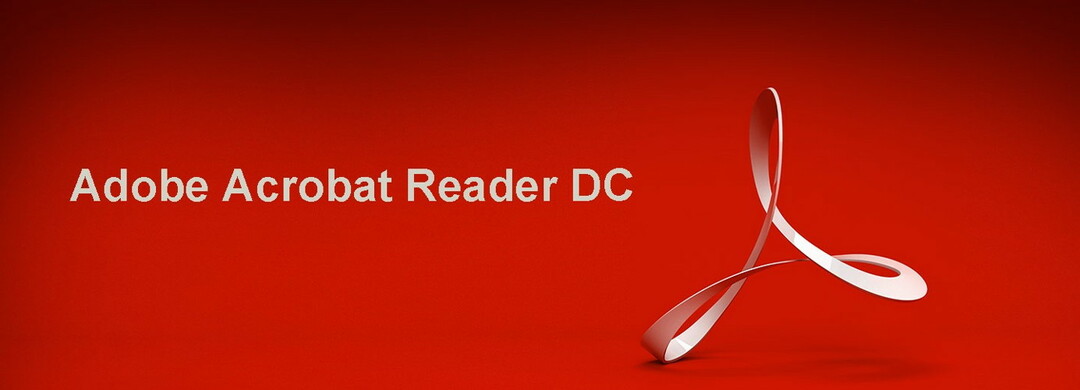
Acrobat Reader DC היא מערכת ניהול מסמכים פופולרית עם הרבה תכונות חזקות המוערכות על ידי משתמשים בכל רחבי העולם.
רוב הסיכויים ששמעת על היכולת שלה לייצא לפורמטים אחרים, להעביר טקסט לדיבור, לחתום קבצי PDF, ולעקוב אחר התגובות בזמן אמת.
עם זאת, לא הרבה משתמשים יודעים על הכלי Snapshot. זה בעצם מעתיק אזור כתמונה ותוכל להדביק בקלות ביישומים אחרים.
כל שעליך לעשות הוא לבחור לַעֲרוֹך ואז לחץ לקחת תמונה מהירהואז גרור מלבן סביב האזור שאתה מתכוון להעתיק. בהמשך, אל תהסס לשחרר את לחצן העכבר ולצאת ממצב Snapshot.
בעת יישום אחר לבחירתך, פשוט הדבק את התמונה שהועתקה. שום צילומי מסך כהים לא יטרידו אותך שוב.

Acrobat Reader DC
אל תחמיצו את קורא ה- PDF הטוב ביותר שמגיע עם מספר עצום של תכונות מתקדמות!
2. פתרון בעיות מנהל ההתקן שלך
- ללחוץ מפתח Windows + איקס.
- נְקִישָׁה מנהל התקן.
- לְהַרְחִיב מתאם תצוגה.
מכאן ואילך, תוכל לבחור ללחוץ לחיצה ימנית על אחת משתי האפשרויות המפורטות להלן:
2.1. החזר את הנהג
- נְקִישָׁה נכסים.
- נווט אל כרטיסיית מנהל התקן.
- לחץ על אפשרות ההחזרה אם קיימת.
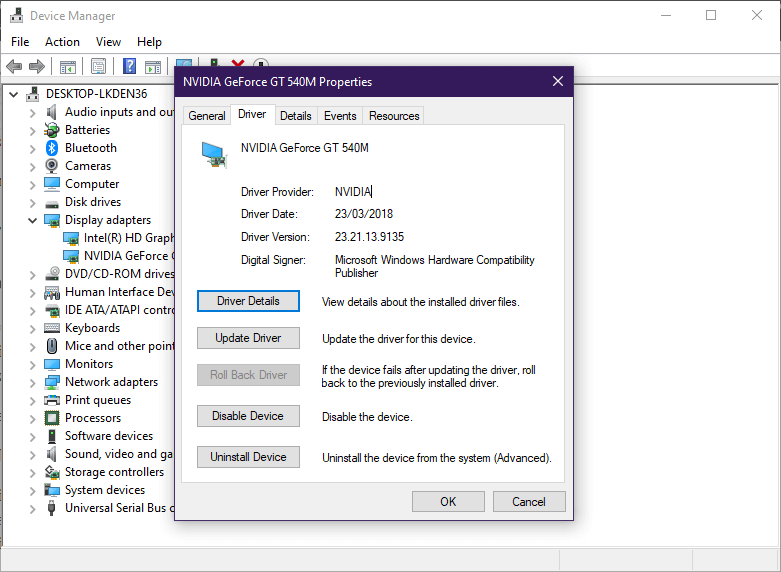
2.2. עדכן את מנהל ההתקן מאתר היצרן
- היכנס לאתר של יצרן מנהל ההתקן או יצרן המחשב.
- הורד את מנהלי ההתקן העדכניים ביותר הזמינים עבור כרטיס המסך שלך.
- הסר את ההתקנה של מנהל ההתקן הישן והתקן את החדש.

יהיה עליך להפעיל מחדש את המחשב לאחר השלבים שלעיל. תהליך פתרון בעיות זה עשוי לפתור את הבעיה כאשר כלי הגזירה מציג גוון צהוב.
3. התאם את F.lux או כל אפליקציה דומה בעת צילום תמונות
- ללחוץ הַתחָלָה.
- הקלד הגדרות כוח ושינה.
- ממש מתחת הגדרות קשורות בחר הגדרות צריכת חשמל נוספות.
- בחר בחר מה לעשות כפתורי ההפעלה.
- בחר שנה הגדרות שאינן זמינות כרגע.
- בטל את הסימון של הפעל את האתחול המהיר יותר קופסא.
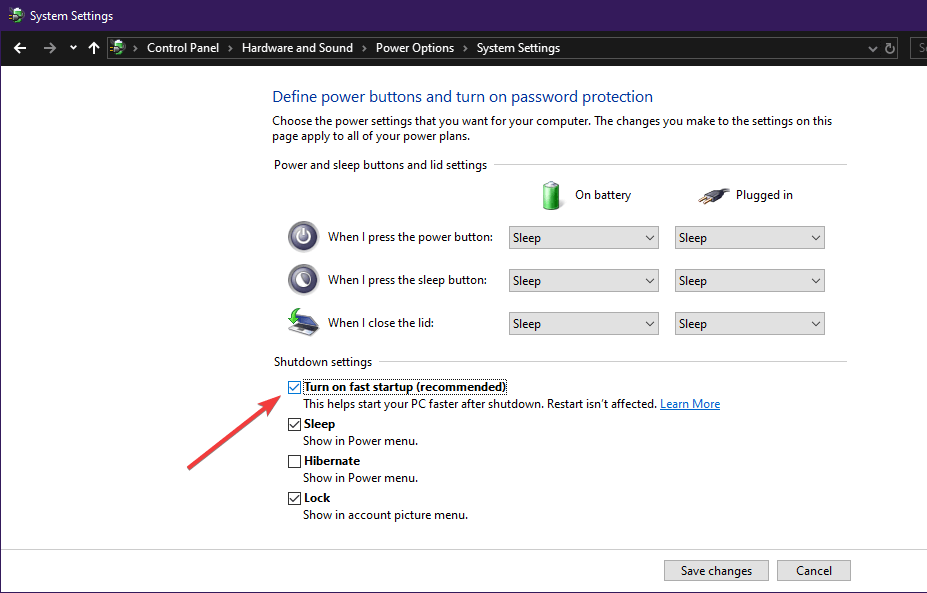
- נְקִישָׁה שמור שינויים.
- הפעל מחדש את המחשב.
אם שינויים אלה אינם פותרים את הבעיה, עליך לשקול לכבות לחלוטין את f.lux בעת ביצוע הפעולה צילומי מסךוהפעלתו מחדש לאחר שתסיים.
נראה כי עדכונים קודמים מסוימים יצרו כמה בעיות עם F.lux v4.104 שפועלות ברקע, לכן חשוב כל כך לעדכן את האפליקציות והמערכת שלך.
בעיה זו מובילה לגוון כהה צילומי מסך ללא קשר לאמצעי נטילת ה- צילום מסך, גם כאשר משתמשים בכלי הקלטת מסך של צד שלישי.
במאמר זה ניתחנו את השיטות היעילות ביותר שתוכלו ליישם כאשר צבעי המסך Flux כהים.
השימוש ב- Acrobat Reader יכול להיות דרך נהדרת לפתור את הבעיה, אך תוכל לפתור את הבעיה גם באופן ידני.
האם הדברים טובים עכשיו? ספר לנו את דעתך בסעיף ההערות להלן.
שאלות נפוצות
זה סימן לכך שיש משהו לא בסדר במנהל ההתקן שלך. בדוק כיצד תוכל לפתור את הבעיה בנושא זהמאמר כיצד לתקן צילומי מסך כהים ב- Windows 10.
Adobe Acrobat Reader הוא פיתרון נהדר במקרה זה. בדוק פתרונות אחרים בנושא זהמדריך כיצד לשמור צילומי מסך של הדפדפן כקובץ PDF.
שיטה קלה מאוד לעשות זאת היא להשתמש בתוכנת צד שלישי כמו IMG2GO. ראה את כל האפשרויות שיש לך בזהמדריך כיצד להמיר צילומי מסך ל- JPG ב- Windows 10.


![תיקון: לפחות לחתימה אחת יש בעיות [PDF, Docusign]](/f/e32cd654d45202ac9f312ece2f383d33.jpg?width=300&height=460)